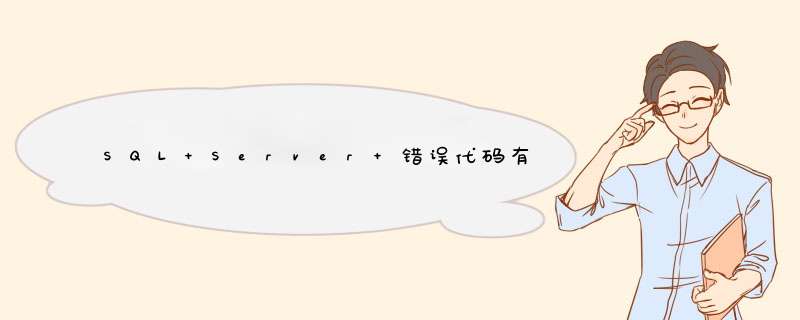
解释:必须是可升级的列,以使用 SQLSetPos 或 SQLBulkOperations 更改或插入行。
HY000 已检测到一个旧 netlib (%s)。请删除并重新启动应用程序。
解释:正在装载的 netlib 已过期。驱动程序请求一个较新的 netlib。
问题可能出在应用程序当前目录中的 netlib,正在装载的是这个 netlib,而不是系统目录中的那个。也可能是该 netlib 安装不当或已损坏。如果错误文本中所指定的 netlib 存在于 Windows 系统目录外的其它地方,请将其删除。如果 netlib 只存在于系统目录中,在客户端安装客户实用工具,然后重新启动应用程序。
HY000 尝试将 NULL 值大容量复制到不接受 NULL 值的 Server 列中。
解释:字段包含 NULL 值,但列不允许 NULL 值。
HY000 尝试将过大的列大容量复制到 SQL Server。
解释:为列提供的长度大于表中的列定义。
HY000 尝试读取 BCP 格式文件的未知版本。
解释:bcp 格式文件中的标题行采用了不可识别的版本。
HY000 错误的大容量复制方向。必须是 IN 或者 OUT。
解释:bcp_init 调用没有为 eDirection 参数指定有效的方向。
HY000 错误的终止符。
解释:bcp_bind 中提供的终止符字符串无效。
HY000 Bcp 主文件必须至少包含一列。
解释:未选定任何要装载的列。
HY000 无法生成 SSPI 上下文。
解释:驱动程序无法获得集成安全性所要求的 SSPI 上下文。本机错误将包含该 Win32 错误代码。
HY000 无法初始化 SSPI 包。
解释:驱动程序无法获得集成安全性所要求的 SSPI 上下文。本机错误将包含该 Win32 错误代码。
HY000 通讯模块无效。未正确安装驱动程序。
解释:网络库 dll 已损坏。在客户端安装客户实用工具,然后重新启动应用程序。
HY000 连接忙,结果针对另一个 hstmt。
解释:SQL Server ODBC 驱动程序只允许一个活动的 hstmt。有关更多信息,请参见使用默认结果集。
HY000 未对 BCP 启用连接。
解释:使用 BCP API 的应用程序必须在连接之前设置 SQLSetConnectAttr 或 SQL_SS_COPT_BCP 特性。
HY000 关闭连接时失败。
解释:网络库中的 ConnectionClose 函数失败。此问题通常是由网络或 SQL Server 问题引起的。
HY000 对于 BCP,必须对所有变长数据指定长度前缀或终止符。
解释:用 SQL_VARYLEN_DATA 调用了 bcp_bind,但未指定前缀长度或终止符。
HY000 只有在复制到服务器中时,才能跳过主文件列。
解释:bcp out 格式文件指定应跳过列。不允许进行这种指定。创建一个视图,其中只包含所需列和该视图的 bcp out,或使用 -Q 标志提供一个只选择所需列的 SELECT 语句。
HY000 在 BCP 格式文件中找到不正确的主列号。
解释:格式文件所包含的列号大于表中的列数。
HY000 在读取 bcp 数据文件时发生 I/O 错误。
HY000 在读取 BCP 格式文件时发生 I/O 错误。
HY000 写入 bcp 数据文件时发生 I/O 错误。
HY000 在写入 bcp 错误文件时发生 I/O 错误。
HY000 无效选项。
解释:到 bcp_control 的 eOption 参数无效。
HY000 默认参数后面不允许有非默认参数。
解释:在任何已用默认值进行指定的参数后面,存储过程的参数不能有非默认值。
HY000 没有足够的列绑定。
解释:对于 bcp out,未绑定表的所有列。创建一个视图,其中只包含所需列和该视图的 bcp out,或使用 -Q 标志提供一个只选择所需列的 SELECT 语句。
HY000 ODBC BCP/驱动程序版本不匹配。
解释:Sqlsrv32dll 和 Odbcbcpdll dll 不具有相同的版本。在客户端安装客户实用工具,然后重新启动应用程序。
HY000 TDS 流中发生协议错误。
解释:服务器的 TDS 流无效。此问题一般是由 SQL Server 问题引起的。请查看SQL Server 错误日志。
HY000 表中包含的行数小于第一个行计数。
解释:提供了起始行号,但服务器上的表未包含那些行数。未向主文件复制任何行。
HY000 表中包含的行数小于最后一个行计数。
解释:提供了结束行号,但服务器上的表未包含那些行数。
HY000 表没有 text/image 列。
解释:调用了 bcp_moretext,但表不包含任何 text 或 image 列。
HY000 TDS 缓冲区长度过大。
解释:服务器的 TDS 流无效。此问题一般是由 SQL Server 问题引起的。请查看SQL Server 错误日志。
HY000 文本列数据不完整。
解释:bcp_moretext 所提供的长度的总和与 bcp_bind 或 bcp_collen 中所提供的长度不匹配。
HY000 BCP 主文件包含的行数小于第一个行计数。
解释:提供了起始行号,但主文件未包含那些行数。未装载任何行。
HY000 行长度超过了 SQL Server 所允许的最大长度。
解释:行的数据长度的总和大于最大行大小。
HY000 无法在服务器上找到完成此 *** 作所需的存储过程(用 SQL Server 提供)。请与系统管理员联系。
解释:通过执行 \Msqql\Install\Instcatsql 安装 ODBC 目录存储过程。
HY000 无法装载通讯模块。未正确安装驱动程序。
解释:此客户端上不存在为该连接指定的网络库 dll。在客户端安装客户实用工具,然后重新启动应用程序。
HY000 无法打开 BCP 主数据文件。
解释:在 bcp_init 调用中指定的文件名不存在,或已由另一个应用程序打开。
HY000 无法打开 BCP 错误文件。
解释:在 bcp_init 调用中指定的错误文件名不存在,或已由另一个应用程序打开。
HY000 无法读取驱动程序版本。
解释:驱动程序无法在其 DLL 中读取版本块。在客户端安装客户实用工具,然后重新启动应用程序。
HY000 在 BCP 数据文件中遇到意外 EOF。
解释:在执行 bcp in *** 作过程中,在处理最后一行的过程中,检测到了文件结尾。通常,这是由于原始表和正在装载的表具有不同的列数、类型、为空性或大小而造成的。
HY000 Unicode 转换失败。
解释:在和 Unicode 字符串之间进行转换时出错。本机错误将包含该 Win32 错误代码。
HY000 Unicode 转换失败。必须在客户系统上安装 SQL server 代码页。
解释:服务器代码页必须在客户端存在,方能执行正确的 *** 作。清除 DSN 的"自动转换"复选框,或在客户端安装服务器的代码页。运行 EXEC sp_server_info 18 可以确定服务器代码页。
HY000 从 SQL Server 接收到未知的令牌环。
解释:服务器的 TDS 流无效。此错误一般是由服务器上的问题引起的。请查看SQL Server 错误日志。
HY000 警告:部分插入/更新。插入或更新 text 或 image 列不成功。
解释:在插入或更新 text、image 或 ntext 列的过程中发生了错误。该列将包含不正确的数据。如果可能,请回滚事务。问题一:windows 系统的远程桌面服务是哪个 2 在 控制面板->文件夹选项 中检查 脱机文件 的设置,如已被开启须将其关闭。4 在 控制面板->系统 中选择 远程,将 允许用户远程连接到此计算机 选中后应用设置。在 选择远程用户 设置中添加允许远程连接的登录用户(管理员帐户无须添加)。・提示:默认的空白密码策略会阻止空白密码帐户从网络连接,请为远程登录用户设置密码。默认的安全策略下会阻止来宾帐户从网络连接。5 安装附件中的 Termiserv_XPSP2_i386_10exe ,如遇系统文件保护提示信息则忽略。6 重启计算机,在 管理工具->服务 中检查 Fast User Switching patibility 和 Terminal Services 两项服务,确认已启动无误。
问题二:windows远程连接要开启哪个服务 telnet,remote desktop help session,terminal service
问题三:windows 系统的远程桌面服务是哪个 工具/原料
硬件:计算机
*** 作系统:Windows7
方法/步骤
开启Windows远程桌面服务的方法
步骤:
右键点击桌面计算机,在右键菜单中左键点击:属性,打开系统窗口;
在打开的系统窗口,我们左键点击:高级系统设置,打开系统属性窗口;
在系统属性窗口,我们左键点击:远程;
在远程窗口,(1)左键点击:允许远程协助连接这台计算机,(2)点击:高级,打开远程协助设置窗口;
在远程协助设置窗口,我们左键点击:允许计算机被远程控制,默认远程控制时间为:6小时(也可以更改时间),再点击:确定;
回到系统属性窗口,(1)左键点击:仅允许运行使用网络级别身份验证的远程桌面计算机连接(N);(2)点击:选择用户(S);
在远程桌面用户窗口,管理员gong已经有访问权,在这里我们还可以添加、删除用户,再点击:确定;
回到系统属性窗口,点击:应用 - 确定,Windows远程桌面服务已经开启。
重新启动win7系统win7zhijia/xitong/计算机,具有管理员权限的用户就可以远程访问远程桌面了。
问题四:终端服务与远程桌面区别 是什么? 一、什么是远程桌面?
远程桌面是微软公司为了方便网络管理员管理维护服务器而推出的一项服务。从windows 2000 server版本开始引入,网络管理员使用远程桌面连接程序连接到网络任意一台开启了远程桌面控制功能的计算机上,就好比自己 *** 作该计算机一样,运行程序,维护数据库等。远程桌面从某种意义上类似于早期的telnet,他可以将程序运行等工作交给服务器,而返回给远程控制计算机的仅仅是图象,鼠标键盘的运动变化轨迹。
二、什么是终端服务?
终端服务仅仅存在于windows 2000 server版和2003中,其他系统不存在此组件。终端服务默认情况下是不安装在 *** 作系统中的,需要时通过添加删除windows组件来安装。终端服务起到的作用就是方便多用户一起 *** 作网络中开启终端服务的服务器,所有用户对同一台服务器 *** 作,所有 *** 作和运算都放在该服务器上。
三、如何开启远程桌面:
开启远程桌面功能的方法很简单,我们以前也介绍过多次。在windows 2000 server和2003中只要在桌面“我的电脑”上点鼠标右键选择“属性”,在d出的属性设置窗口中找到“远程”标签,然后在远程桌面处的“容许用户远程连接到此计算机”前打勾即可。(如图1)开启该功能后网络中的其他计算机就可以通过“程序->附件->通讯->远程桌面连接”来控制和访问该服务器了。
图1
四、如何开启终端服务:
上面也提到了终端服务默认是不安装在系统里的,所以我们要手动安装。本篇文章以WINDOWS 2003为例。
第一步:通过任务栏的“开始->控制面板->添
图2 点击看大图
第二步:添加/删除程序窗口左边选择添加删除windows组件。在组件中找到终端服务器和终端服务器授权两项,在安装前系统会给出配置警告提示“IE增强的安全配置将大大限制终端服务器上的用户,是否恢复低安全配置”,我们选“是”即可。因为默认情况下windows 2003浏览器的安全级别设置过高,容易造成终端服务使用者权限被限制。(如图3)
图3 点击看大图
第三步:选择终端服务器和终端服务器授权后就可以直接点“下一步”进行安装了。(如图4)
图4 点击看大图
第四步:下面将出现终端服务器安装程序的介绍,非常重要。内容如下――此选项安装终端服务器,他可以配置此计算机让多个用户同时运行程序。默认情况下只有本地管理员组才能连接到此终端服务器上。你需要将用户帐户也就是非管理员权限的用户添加到本地远程桌面用户组,用户才能连接到此终端服务器上。如果只需要用管理的远程桌面,请不要安装终端服务器,用于管理的远程桌面已按默认方式起用。授权:要在今天起的120天的宽限期间后继续使用终端服务器,你必须安装一个服务器运行终端服务器授权。(如图5)
图5
第五步:接下来讲师选择终端服务器的运行模式,有两种安全模式提供给我们,“完整安全模式”和“宽松安全模式”。前者可以为终端服务器提供最安全的环境,安全性最好,但是正因为安全所以限制也多了,某些为以前 *** 作平台设计的应用程序可能无法正常运行。如果你使用了这个安全模式进行终端服务器 *** 作的话,发现实际中限制性太大可以修改为“宽松安全模式”。宽松安全模式相比完整安全模式来说安全级别低了些,但是限制少了很多,用户可以访问关键的注册表和系统文件位置,运行一些为以前版本设计的应用程序>>
问题五:win 2003远程桌面服务怎么开启 20分 一:在服务器没有任何错误的办法,一般服务器远程桌面连接的方法
1:右击“我的电脑”打开“属性” ->远程->勾选上“远程协助”和“远程桌面”
2:然后打开“选择远程用户”如图2 ->选择“添加”进入如图3“立即查找”选择所用远程的用户名
3:选择“用户账户”密码刚才选择远程用户,修改登录密码
4:现在已经设置好了,如果你的服务器没有启用防火墙,现在可以远程控你的服务器mstsc试一下吧。
二:服务器远程链接的端口是3389,有时候你的端口要装软件的时候可能会被修改了,那么现在我们就现在修改这个端口了,有二个地方要修改,
我建议最好是进注册表里修改有时用软件修改的不一定一致,方法如下:
1、第一处
运行RegEdit,打开注册表编辑器。找到[HKEY_LOCAL_MACHINE\SYSTEM\CurrentControlSet\Control\Terminal Server\Wds\rdpwd\Tds\tcp],
找到右边的 PortNumber 值,记住
2、第二处
运行RegEdit,打开注册表编辑器。找到HKEY_LOCAL_MACHINE\SYSTEM\CurrentControlSet\Control\Terminal Server\WinStations\RDP-Tcp,
同样也要找到右边的PortNumber 值如果二个值不一样,在防火墙没有打开的情况下、在十进制状态下修改为3389如果你想改为别的,为了服务器安全考虑,那就在十进制状态下改成你想要的端口号吧,如:33099,只要不与其它端口冲突。 改了端口,一定要记得防火墙里要开你新设置的端口哦,不然就进不去了!(netstat -an 查找开放的端口)现在要重启一下你的服务器。重启好了试试现在是不是可以远程了。如果还是不行进入第三种方法。
三:如果没有打开防火墙现在打开,选择“启用”->“网络连接设置”->看一下“服务”里的“远程桌面”有没有选择上一定是没有选择上了才不能远程的了,现在选择上。OK了
问题六:连接远程桌面要开什么服务 用QQ的远程协助吧
不仅可以看,还可以申请控制
Terminal Services服务允许用户交互访问,远程桌面和终端服务器依赖此服务
Terminal Services Configuration
Windows Remote Management (WS-Management)这三个
问题七:关闭那个服务将无法远程桌面 一、我的电脑-属性-远程-去掉“远程协助”和“远程桌面”的勾选-确定。
二、开始-“运行”输入“Servicesmsc”打开服务设置窗口,禁用以下服务:
1、NetMeeting Remote Desktop Sharing
允许受权的用户通过NetMeeting在网络上互相访问对方。
2、Messenger
俗称信使服务,电脑用户在局域网内可以利用它进行资料交换。
3、Terminal Services
允许多位用户连接并控制一台机器,并且在远程计算机上显示桌面和应用程序。
4、Remote Registry
使远程用户能修改此计算机上的注册表设置。
5、Telnet
允许远程用户登录到此计算机并运行程序,并支持多种 TCP/IP Telnet客户,包括基于 UNIX 和 Windows 的计算机。
6、Remote Desktop Help Session Manager
如果此服务被终止,远程协助将不可用。
7、TCP/IP NetBIOS Helper
NetBIOS在Win 9X下就经常有人用它来进行攻击,对于不需要文件和打印共享的用户,此项也可以禁用。
问题八:连接远程桌面需要开启什么端口 默认的远程端口是3389,当然你也可以将3功89端口改为其他的以作远程端口使用,但是使用的时候必须IP:3389
问题九:什么是远程桌面网关服务器? “网关”是连接两个使用不同网络协议的网络的任何计算机。网关对一个网络中的信息重新编排格式,使其与其他网络相兼容。远程桌面网关(RD 网关)服务器是这样一种网关,它允许授权的用户从具有 Internet 连接的任何计算机连接到公司网络中的远程计算机。RD 网关使用远程桌面协议 (RDP)和 >
欢迎分享,转载请注明来源:内存溢出

 微信扫一扫
微信扫一扫
 支付宝扫一扫
支付宝扫一扫
评论列表(0条)